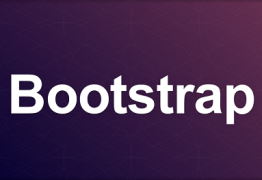Bạn đang cố gắng để chia WordPress Multisite thành các trang web WordPress đơn lẻ? Trong khi chạy WordPress Multisite Network có những lợi thế riêng của mình, đôi khi một trang web đơn có thể cần phát triển hơn mạng Multisite và cần không gian riêng của mình. Trong bài viết này, chúng tôi sẽ cho bạn thấy làm thế nào để di chuyển một trang web từ mạng WordPress Multisite sang WordPress Single Install.
Chú ý: Bạn nên sao lưu hệ thống trước khi thực hiện các bước này, vì bạn phải thay đổi một số thiết lập quan trọng.
Bước 1: Exporting một trang trong WordPress Multisite Network
Các chức năng WordPress import/export trên WordPress Multisite Network hoạt động như một website đơn lẻ thông thường. Chúng ta có thể sử dụng chúng để thực hiện việc export dữ liệu của một trang trên WordPress Multisite.
Trước tiên bạn cần đăng nhập và trang quản trị của trang mà bạn muốn di chuyển. Chọn Tools » Export. Tiếp theo, hãy chắc chắn rằng bạn đã tích vào mục All Content. Sau đó click Download Export File
WordPress sẽ tạo ra một file XML chứa tất cả dữ liệu website của bạn. Sau đó gửi tới download của trình duyệt. Hãy lưu file này lại vì bạn cần nó cho bước sau.
Bước 2: Cài đặt WordPress mới
Bạn đã có file export. Giờ việc tiếp theo là bạn cần cài đặt một trang WordPress đơn mới. Khi bạn đã cài đặt và cấu hình xong, bạn có thể import dữ liệu từ trang con sang rồi đấy.
Bước 3: Import trang con vào trang WordPress mới
Đăng nhập vào trang quản trị mới, nơi mà bạn muốn chuyển trang con đến. Chọn Tools » Import. Tại đây bạn sẽ thấy rất nhiều tuỳ chọn import.
Ở đây ta chọn Import WordPress. Khi bạn click vào WordPress, bạn sẽ được dẫn đến trang cài đặt plugin WordPress Importer. Bấm Install Now để cài đặt. Sau đó bạn cần phải bấm vào Activate Plugin & Run Importer.
Ở màn mình tiếp theo, ban được hỏi upload file XML mà bạn đã export lúc trước ở bước 1.
Bạn cũng được hỏi về import user, nếu bạn không chọn, WordPress sẽ tự động import tất cả các user được khuyến cáo mà bạn không muốn thay đổi tác giả.
Bạn cũng có thể thấy tuỳ chọn Import Attachments, bạn chắc chắn sẽ muốn check tuỳ chọn này để wordpress có thể tải các hình về website của bạn. Đừng lo nếu thiếu một vài hoặc hầu hết hình ảnh vì bạn có thể thêm sau.
Bây giờ WordPress bắt đầu import nội dung của bạn. Điều này có thể mất vài phút, còn phụ thuộc vào nội dung của bạn nhiều hay ít. Sau khi hoàn thành bạn sẽ nhận được thông báo ‘All done, Have fun’.
Đây là tất cả phần Import/Export data để di chuyển website. Vẫn còn một số thao tác nữa cần làm.
Bước 4: Thiết lập chuyển hướng (redirection)
Nếu bạn đang sử dụng tên miền tùy chỉnh cho mỗi trang web trong WordPress multisite network của bạn, vậy bạn không cần phải cài đặt bất kỳ chuyển hướng nào.
Tuy nhiên, nếu bạn dùng subdomain hoặc cấu trúc thư mục trong WordPress multisite, bạn phải cấu hình chuyển hướng để người dùng truy cập vào đường dẫn cũ sẽ được chuyển tới trang web mới của bạn.
Hãy chắc chắn rằng trang cũ trên Multisite và trang mới phải có cùng một cấu trúc permalink (Setting » Permalink).
Chuyển hướng từ Subdomain sang Domain mới
Với trang đã từng là subdomain, bạn cần đặt code dưới đây vào file .htaccess của trang Multisite.
Options +FollowSymLinks
RewriteEngine on
RewriteCond %{HTTP_HOST} ^subdomain\.example\.com$ [NC]
RewriteRule ^(.*)$ http://www.example.net/$1 [L,R=301]
Code này chuyển hướng người truy cập từ subdomain.example.com đến http://www.example.net. Ký hiệu $1 ở cuối đường dẫn để chắc chắn rằng người dùng sẽ truy cập đúng nơi họ cần đến.
Chuyển hướng từ thư mục (Directory) sang Domain mới
Với trang đã từng là thư mục, bạn cần đặt code dưới đây vào file .htaccess của trang Multisite.
Options +FollowSymLinks
RewriteEngine On
RewriteRule ^childsite/(.*)$ http://example.net/$1 [R=301,L]
Code này chuyển hướng người truy cập từ http://www.example.com/childsite/ đến http://www.example.net. Ký hiệu $1 ở cuối đường dẫn để chắc chắn rằng người dùng sẽ truy cập đúng nơi họ cần đến.
Đừng quên đổi childsite và example.com, example.net sang tên website của bạn đấy nhé.
Bạn cũng có thể sử dụng plugin Safe Redirect Manager để cài đặt mà không cần chỉnh sửa code.
Bước 5: Xử lý các vấn đề
Việc chuyển một website không như công việc thông thường, vậy nên bạn sẽ có một vài vấn đê. Đừng lo, dưới đây là giải pháp cho các vấn đề mà bạn gặp phải.
– Nếu file Export quá lớn, bạn có thể chia nhỏ thành các phần nhỏ hơn bằng WordPress WXR File Splitter đối với Windows hoặc WordPress WXR Split utility [https://github.com/suhastech/Wordpress-WXR-Splitter/] đối với MacOS.
– Nếu ảnh không được nhập đúng, bạn có thể thử plugin importing them as external images.
Đó là tất cả các bước để giúp bạn có thể chuyển một trang WordPress đơn từ WordPress Multisite.